
На сегодняшний день уже ни для кого не является секретом тот факт, что хранить файлы можно не только на своем компьютере или съемном носителе. Огромную популярность получили облачные хранилища – сервисы, которые предоставляют свои услуги по сохранению данных в сети. Среди них довольно популярным является Dropbox.
Чем же он так полезен, для чего нужен и откуда его можно скачать бесплатно?
Что из себя представляет Дропбокс
Дропбокс – это специальный интернет-сервис, начавший свою работу с 2007 года, главным предназначением которого является сохранение пользовательских файлов в интернете, на отведенных для этого удаленных серверах. Простыми словами это такая онлайн-флешка, куда можно загрузить свои данные. Помимо этого, Dropbox имеет функцию для просмотра файлов в удаленном режиме, их редактирование и обмен ими между пользователями, а также возможность синхронизировать свои данные на всех устройствах.
Что такое Dropbox и как работать с программой?
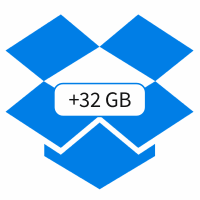
Обратите внимание! Получить доступ к своим файлам можно как через веб-интерфейс в интернете, так и посредством специального приложения.
Принцип работы сервиса достаточно прост. На каждом из устройств с установленным Дропбоксом, создается папка, которая посредством клиента подключается к облаку. После чего, любые помещаемые в нее файлы будут в автоматическом режиме загружать в облачное хранилище. Вместе с этим выполняется синхронизация на всех устройствах, из-за чего загруженные данные можно просматривать и редактировать на всех гаджетах, в любое время и из любой точки планеты где есть доступ в интернет.
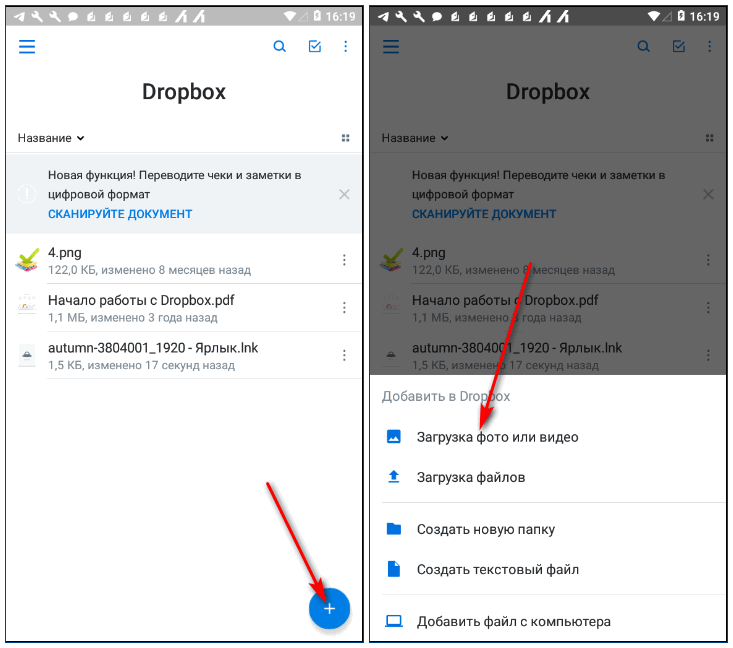
Минимальные системные требования
Само по себе приложение Дропбокс не очень требовательное. Однако, перед установкой все же лучше проверить, удовлетворяет ли устройство минимальным требованиям. Для персональных компьютеров и ноутбуков необходимо иметь:
- не менее 500 Мб памяти на жестком диске;
- 2 Гб оперативной памяти как минимум (лучше больше).
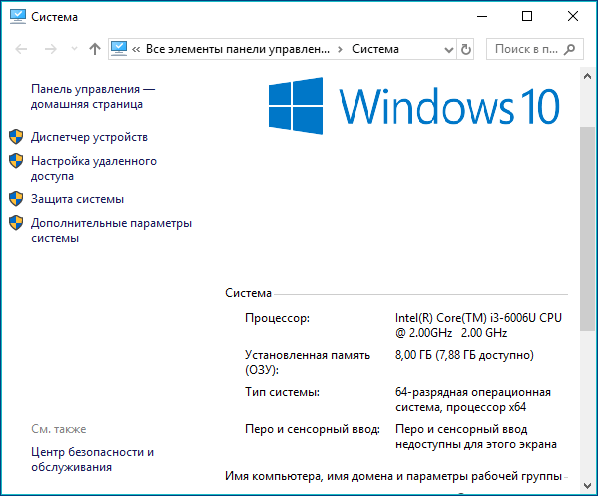
Минимальные требования для мобильных устройств составляют:
- 61 Мб свободной памяти устройства;
- Android не ниже версии 4.0.3 или iOs 10 или более поздняя ее версия.
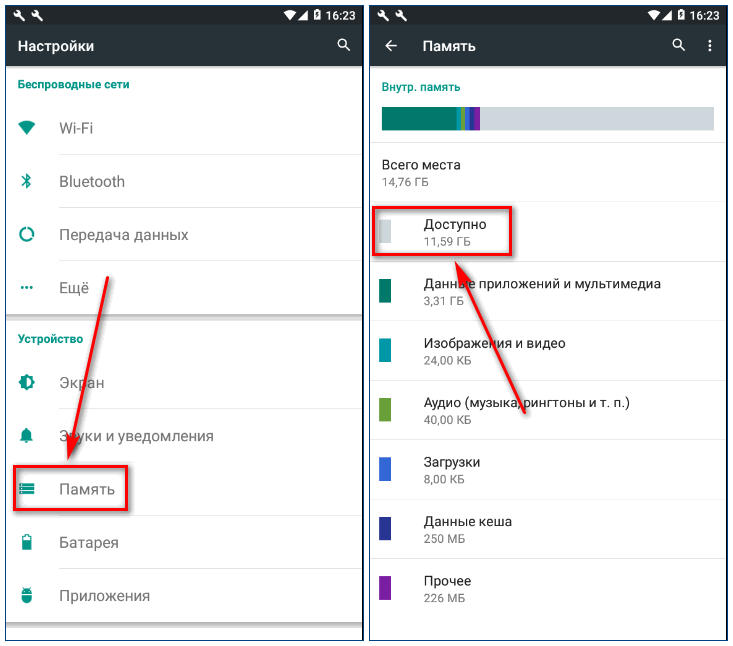
Что такое Dropbox и для чего он нужен
Соблюдая эти требования проблем при установке приложения не возникнет.
Особенности и полезные функции сервиса
Облако Dropbox имеет простой и интуитивно понятный интерфейс. Разобраться в нем сможет без особых проблем любой желающий. Кроме того, с недавнего времени программа предоставляется на русском языке, что несомненно порадует русскоязычных пользователей. Также программа имеет в своем арсенале несколько полезных фишек, которые следует рассмотреть подробнее.
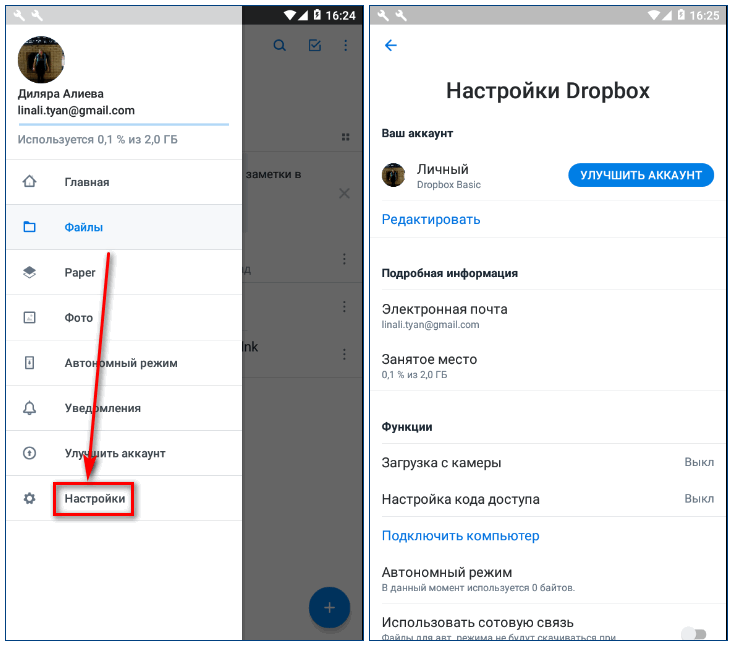
Загрузка с камеры
Данная функция несомненно понравится владельцам смартфонов. Ее суть заключается в следующем: запустив камеру и начав съемку фото или видео оно тут же будет автоматически загружаться в онлайн хранилище. Точно таким же образом можно загружать скриншоты экрана смартфона или планшета.
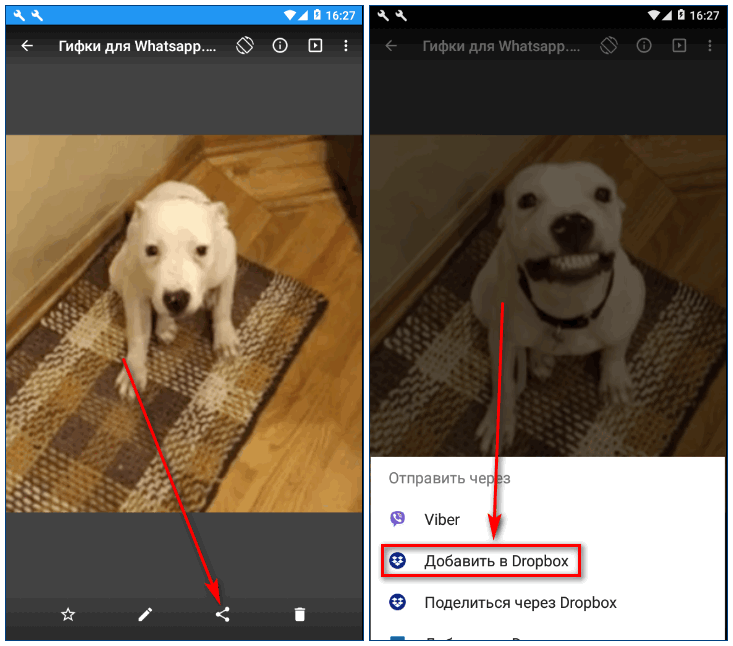
Сохранение скриншотов экрана компьютера
Активировав опцию «Делиться скриншотами…» в десктопной версии клиента, можно в автоматическом режиме сохранять сделанные нажатием клавиши «Print Screen» изображения. Такие снимки хранятся на облачном диске в отдельной папке с названием «Скриншоты».
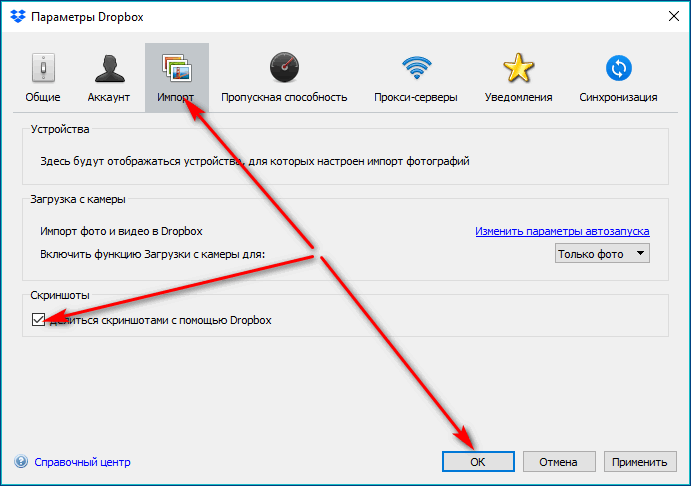
Восстановление файлов
Бывает такое, что некогда удаленный файл требуется восстановить. В Дропбокс существует особый раздел – «Корзина», в котором на протяжении 30 дней хранятся все удаляемые файлы. Также программа может восстанавливать предыдущие версии файлом, что очень полезно при работе с документами.
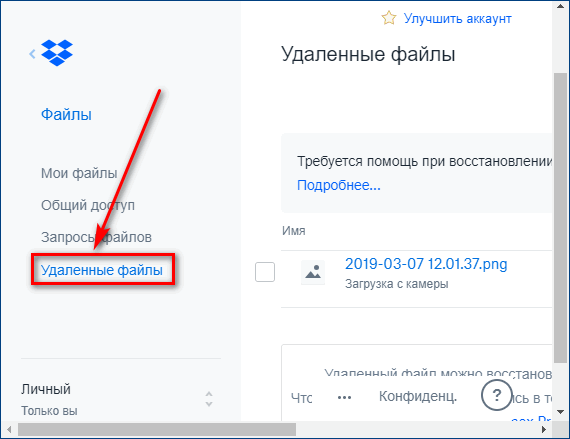
Возможность делиться файлами при помощи ссылок
Чтобы поделиться с кем-нибудь своим файлом, совсем не обязательно открывать к нему общий доступ или использовать какой-то файлообменник. Дропбокс поддерживает отправку ссылок на необходимый объект.
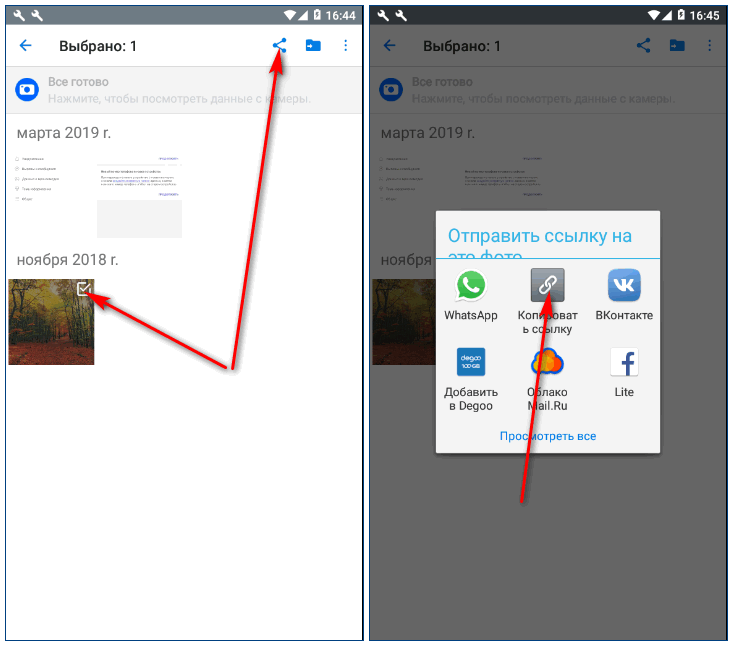
Отслеживание изменений
Если Dropbox используется как общее средство для обмена и редактирования файлов, то достаточно легко можно запутаться в проделанных изменениях. На этот случай в сервисе присутствует специальный журнал. В нем фиксируются все операции, сделанные самим хозяином облака или другими пользователями, для которых открыт доступ к нему.
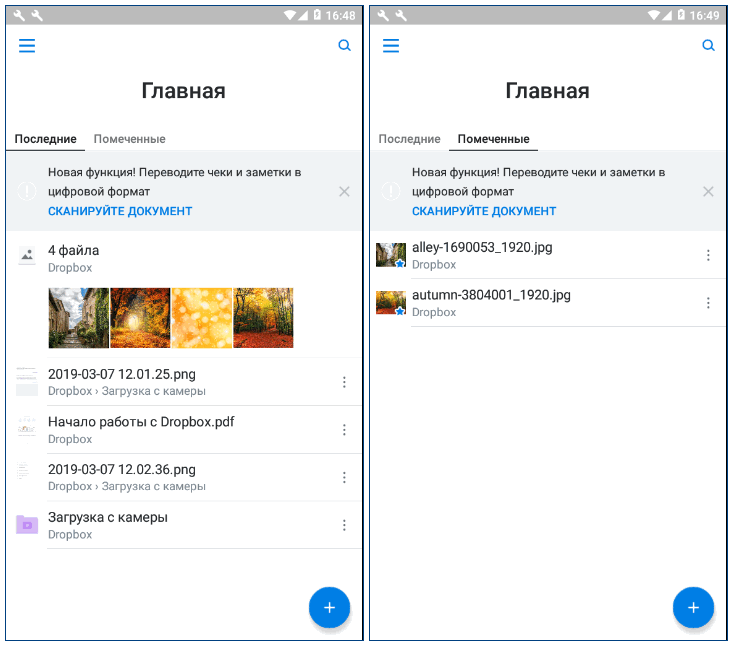
Подключение различных сервисов и приложений
Наверное, это самая интересная функция этого клиента. К Дропбоксу можно подключать различные совместимые веб-приложения, коих насчитываются десятки. Например, объединив его с сервисом IFTTT, можно осуществлять перенос изображений и фото с Dropbox на Google Drive. Используя другие приложения появляется возможность создавать резервные копии сайтов, загружать торренты, ссылки или вовсе начать использовать свой Дропбокс в качестве хостинга.
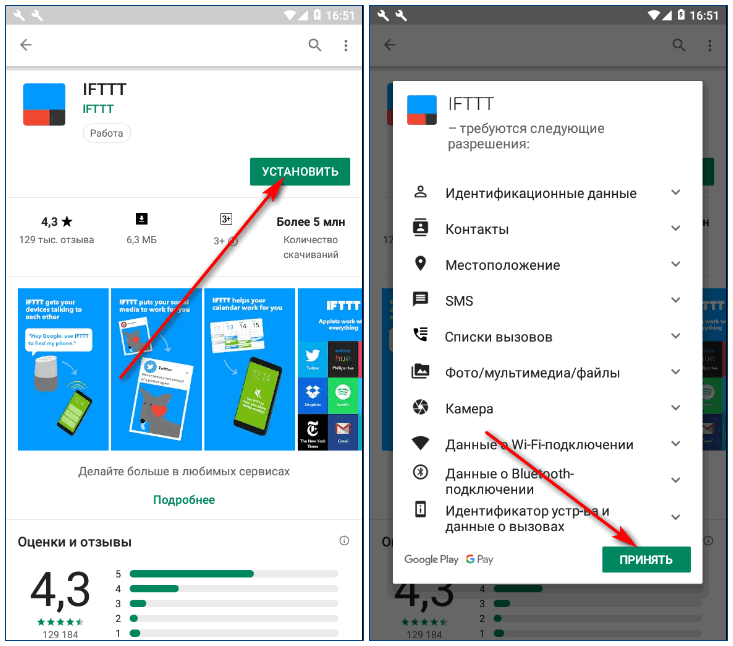
Преимущества и недостатки
Среди большого количества аналогов Дропбокс отличается тем, что он одним из первых начал продвигать идею облачных хранилищ.
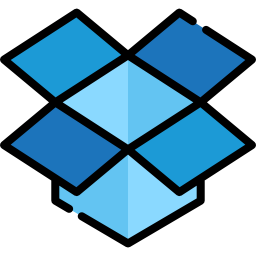
С момента своего появления этот сервис обзавелся целым рядом преимуществ:
- возможность бесплатно расширить облачное пространство до 16 Гб;
- простота интерфейса;
- скорость при обмене файлами;
- функция синхронизации на всех устройствах;
- использование ссылок для скачивания файлов;
- откат к предыдущим версиям файлов.
Самым главным и существенным недостатком Dropbox является отсутствие у него шифрования данных.
В случае несанкционированного доступа к серверу вся его информация станет доступной взломщику. Поэтому стоит воздержаться от хранения важной информации в облаке (кредитки, логины, пароли).
Заключение
Итак, резюмируя вышесказанное, можно сказать, что среди большого количества облачных хранилищ Dropbox выделяется своей простотой и тем, что он намного раньше своих конкурентов начал предоставлять данные услуги. Это несомненно вызывает доверие к сервису. Смутить может только факт отсутствия какого-либо шифрования хранящихся данных. Однако, решить эту проблему можно, предварительно перед сохранением файлов, использовать сторонние утилиты-шифровальщики.
Источник: cloud-about.ru
Детали9 советов для тех, кто пользуется Dropbox
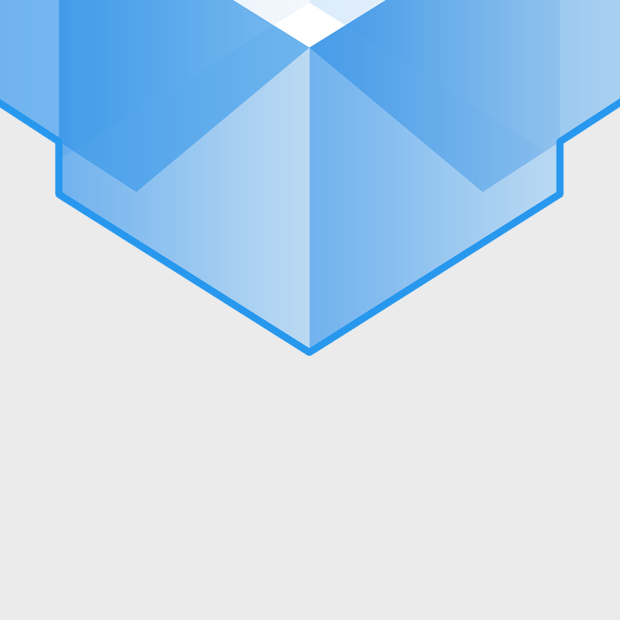
1. Получите как можно больше места бесплатно.

Каждому пользователю Dropbox дают 2 Гб места в хранилище бесплатно, но после регистрации многие забывают получить больше свободного пространства. Тем, кто свяжет со своим аккаунтом дружественные фотоприложение Carousel и почтовый клиент Mailbox, дают дополнительные 3 и 1 Гб соответственно.
За прохождение ознакомительного курса по Dropbox дают 250 Мб, столько же вы получите, если привяжете к аккаунту свои фейсбук и твиттер. Ещё 250 Мб можно заработать, подписавшись на твиттер Dropbox и поделившись своими впечатлениями от пользования сервисом. Наконец, за каждого человека, который зарегистрировался по вашему приглашению, дают по 500 Мб с общим лимитом 16 Гб — то есть 32 приглашения. Таким образом, первоначальные 2 Гб свободного пространства можно в теории расширить до 22,75 Гб — и не факт, что после этого вам понадобится платная подписка.
2. Синхронизируйте не все папки.

Если вы храните на Dropbox объёмные файлы, которые не нужны постоянно, их можно не синхронизировать с вашим настольным компьютером. Выберите в настройках приложения на вкладке Account опцию Selective Sync — Change Settings и отметьте папки, которые нужны вам на компьютере. Не исключено, что таких может быть всего несколько, и тем самым вы сэкономите место на жёстком диске — для чего в общем-то облачные хранилища и существуют.
3. Получайте ссылку на снятый скриншот в буфер обмена.

Одна из самых полезных и популярных функций Dropbox — автоматическая загрузка скриншотов на хранилище и ссылка на них в буфере обмена. Чтобы включить эту функцию, зайдите в настройках приложения на вкладку Import и отметьте пункт Share screenshots using Dropbox. Напомним, что на Mac OS X скриншоты делаются комбинациями клавиш COMMAND + SHIFT + 3/4, на Windows — CTRL + PRINT SCREEN (с копированием ссылки).
4. Отмечайте в мобильном приложении файлы, чтобы сохранить их в памяти устройства.

Некоторые файлы — например, важные документы, сканы, постоянно обновляемые резюме и портфолио — могут пригодиться вам, когда скоростной интернет не доступен. Чтобы это не помешало вашим планам, помечайте в мобильном приложении важные файлы звёздочкой: они будут храниться в памяти вашего устройства, и вы сможете получить к ним доступ в любой момент. К тому же это упрощает поиск этих файлов не только в мобильном, но и в веб-приложении.
5. Снимите ограничение на скорость загрузки файлов.

По умолчанию в Dropbox включено ограничение на скорость загрузки файлов в хранилище. Многие пользователи приложения никогда на это не обращают внимания, но, если вам постоянно приходится работать с объёмными файлами, снимите ограничение в настройках приложения Dropbox, зайдя на вкладку Network и выбрав Bandwidth — Change Settings — Upload Rate — Don’t limit.
6. Используйте сторонние сервисы для удобной и безопасной загрузки файлов на Dropbox.

У Dropbox довольно удобные приложения и веб-интерфейс, но их может быть мало. Сервис URL Droplet принимает ссылки и закачивает их содержимое на Dropbox. Drop It To Me напрямую загружает файлы на чужой аккаунт, а сервис Digify позволяет отправлять хорошо защищённые файлы, которые немедленно удаляются после просмотра.
7. Восстанавливайте удалённые файлы и предыдущие версии файлов.

Dropbox стирает файлы, которые вы удалили, только спустя 30 дней. Поэтому, если вы нечаянно нажали не на ту кнопку или вдруг поняли, что поспешили с удалением, вы можете вернуть удалённый файл, сделав в веб-интерфейсе правый клик и выбрав Show deleted files. Если вы точно не помните, где был файл, вы можете провести поиск по удалённым файлам, выбрав соответствующую опцию в Advanced Search. Также можно восстановить предыдущие версии изменённых файлов, сделав правый клик, зайдя в Previous versions и выбрав нужную версию в появившемся списке.
8. Переносите фотографии небольшого размера на Google Drive.

Если вы храните на Dropbox фотографии, свободное место в хранилище может быстро закончиться. В таком случае вы можете воспользоваться своим аккаунтом в Google и рецептом на IFTTT, автоматически перемещающим фотографии с разрешением 2048×2048 и ниже на Google Drive: они не входят в 15 Гб бесплатного пространства. Впрочем, раз уж на то пошло, почему бы просто не хранить базу фотографий в новом безлимитном фотохранилище Google Photos?!
9. Сохраняйте понравившиеся треки с SoundCloud и быстро перемещайте PDF-файлы на Kindle.

И ещё два полезных IFTTT-рецепта. Первый помогает загружать бесплатные MP3 с SoundCloud: включите рецепт, отмечайте на SoundCloud понравившийся трек сердечком, и, если у трека доступна опция скачивания, он закачается на ваш аккаунт в Dropbox. Второй позволяет быстро перекидывать PDF-файлы с Dropbox на Kindle, не подключая устройство по кабелю к компьютеру. Для этого создайте на Dropbox папку Kindle, добавьте в разрешённые адреса свой личный ящик, включите рецепт, и PDF-файлы из папки Kindle будут автоматически отправляться на вашу электронную книгу.
Источник: www.lookatme.ru
Что такое DropBox? Как использовать DropBox?

День добрый, Буду Вам благодарен, если Вы воспользуетесь моей реферральной ссылкой, которая принесет мне 250 дополнительных мегабайт После того, как вы перешли по ссылке и оказались на сайте DropBox, остается заполнить необходимые поля (имя, фамилия, e-mail и пароль) и нажать кнопку «Create Account».
Второе, что нужно сделать, это скачать специальное приложение DropBox. Вы сможете использовать DropBox на любом компьютере, будь то обычный PC, Mac или Linux система. Вы сможете установить DropBox так же и на мобильные устройства: Android, iPad, iPhone и Blackberry. Чтобы скачать приложение вам необходимо быть залогиненным — поэтому введите e-mail и пароль указанные при регистрации и нажмите кнопку «Log In».
После установки приложения вы сразу же можете начать использовать DropBox по назначению: просто перетаскивайте файлы в папку DropBox и через какое-то время они станут доступны вам на любом устройстве, где установлен DropBox. Имейте ввиду, что первоначально вам дается два гигабайта дискового пространства. Расширить отведенное вам место можно с помощью приглашения рефераллов — каждый реферрал приносит вам по 250 дополнительных мегабайт. Стоит отметить, что максимально пользователь может иметь 8 гигабайт для своего хранилища.
Начинаем

После того как вы настроили свой аккаунт и закинули первые файлы в хранилище DropBox, самое время залогиниться в ваш аккаунт и посмотреть какой же еще функционал предлагает нам сервис DropBox.
Первое что имеет смысл сделать, это перейти на вкладку «Get Started» и выполнить инструкции, которые вы увидите на экране. После выполнения всех инструкций вы будете уверены, что все сделали правильно. Здесь же вам предлагается поучаствовать в реферральной программе и увеличить объем своего хранилища до 8 гигабайт.
Файлы

На вкладке «Files» вы найдете ваши файлы. Внимательно копируйте файлы — не забывайте о папках, к которым имеют доступ другие люди. Создайте для себя максимально удобную навигацию — создавайте папки, переименовывайте уже существующие, загружайте файлы, которые вам нужны.
События

Посмотреть активность по вашему аккаунту вы можете на вкладке «Events». Эта вкладка окажется весьма полезной если вы, к примеру, удалили или переместили нужный вам файл. Так же вы легко сможете отследить активность по общей папке. Нельзя сказать, что эта вкладка используется очень часто, но ее наличие — огромный плюс.
Общие папки и файлы

Самое полезная функция в DropBox это несомненно возможность расшаривать папки, то есть делать их доступными другим пользователям сервиса. Есть два способа сделать папку расшаренной.

Первый способ, это в папке DropBox на вашем устройстве расшарить папку через контекстное меню (Windows). Этот способ дает возможность отправить другим пользователям прямую ссылку на общий документ или папку. Вам останется только ввести почтовые аккаунты этих пользователей и сообщение, поясняющее ссылку.

Второс способ, это просто нажать кнопку «share a folder» на вкладке «Sharing». Далее нам предлагается на выбор два варианта: создать новую папку и сделать ее публичной или выбрать папку из существующих и сделать ее публичной. Как видите все достаточно просто. В данной случае нам также потребуется ввести e-mail адреса пользователей и сопроводительный текст для письма со ссылкой.
Как использовать DropBox?
Вариантов использовать DropBox масса. Давайте рассмотрим несколько.
1. Храним в DropBox рабочие файлы и папки. Этот вариант подходит мне — я храню, к примеру, различный клипарт, скрипты, контент, который необходимо разместить на сайтах и т.д.
2. Храним в DropBox файлы, которые вы продаете. Вы можете отправлять на e-mail вашим покупателям прямые ссылки на папку с файлами, за которые они заплатили.
3. Храним бэкап бэкапа. Многие хранят файлы бэкапов в своем DropBox аккаунте. Беря во внимание то, что любой удаленный файл храниться в системе еще месяц, мы имеем прекрасную возможность восстановить удаленный файл бэкапа. Сложно?) На самом деле все проще. Вы удалили файл бэкапа, который хранился в DropBox?
Вы можете восстановить его в течении месяца после удаления.
4. Все свое ношу с собой. Неважно где вы находитесь — дома, на работе, в поездке — у вас всегда будет доступ к вашим файлам. Как я говорил в самом начале, существуют приложения для мобильных платформ и они так же бесплатны. Вы можете установить DropBox на рабочем компьютере и забыть про флэшки. И вы так же будете иметь доступ к вашим файлам даже если вы оффлайн — все файлы сохраняются локально.
На этом свой обзор сервиса заканчиваю. Еще раз напомню про реферральную ссылку
Обратите внимание так же на статью Как увеличить доступное пространство Dropbox
Ну а если вы нуждаетесь в SEO услугах по ссылке http://www.seo-forum.ru/forumdisplay.php?f=19 вы сможете их найти.
Полезная информация:
- Увеличиваем Dropbox аккаунт на 5Гб
- Dropbox. Как увеличить доступное пространство до 8+Гб
- Dropbox купил собравшее очереди приложение для iPhone
- Что такое лендинги и как их эффективно использовать?
- 10 приемов CSS3, которые можно и нужно использовать
Источник: rusdigi.org